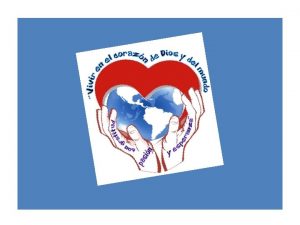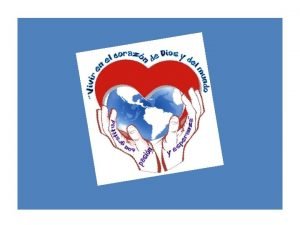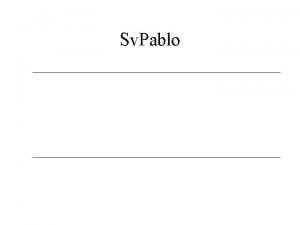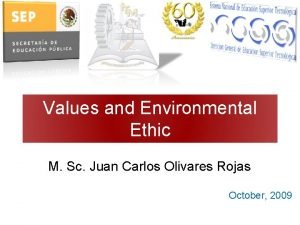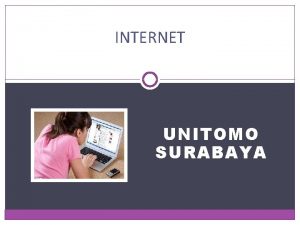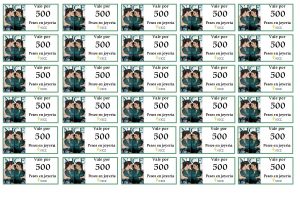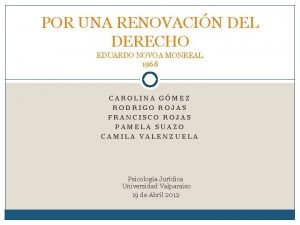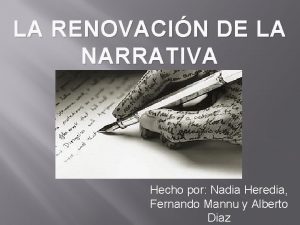Renovacin de la Fiel por Internet Renovacin de

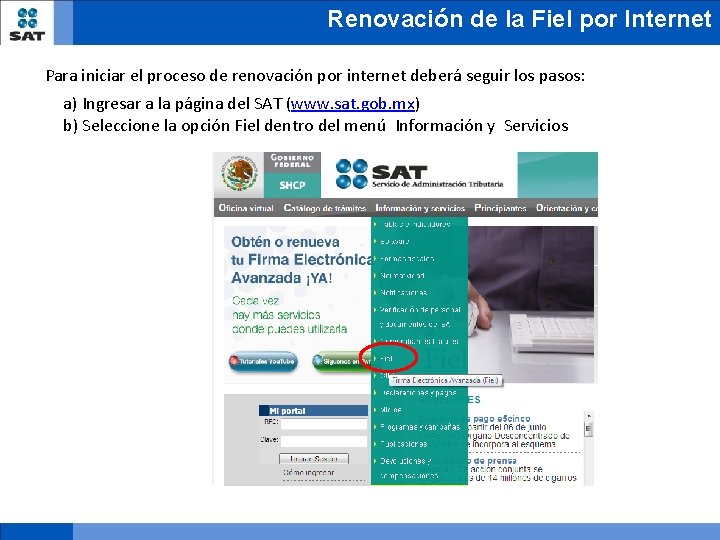
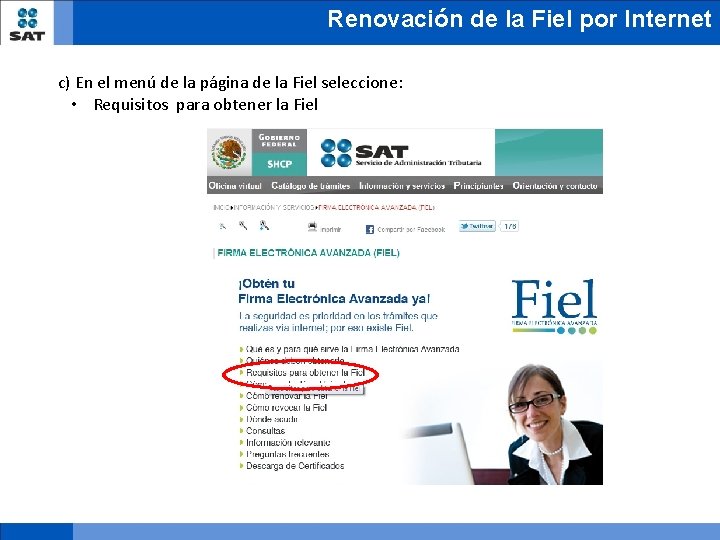
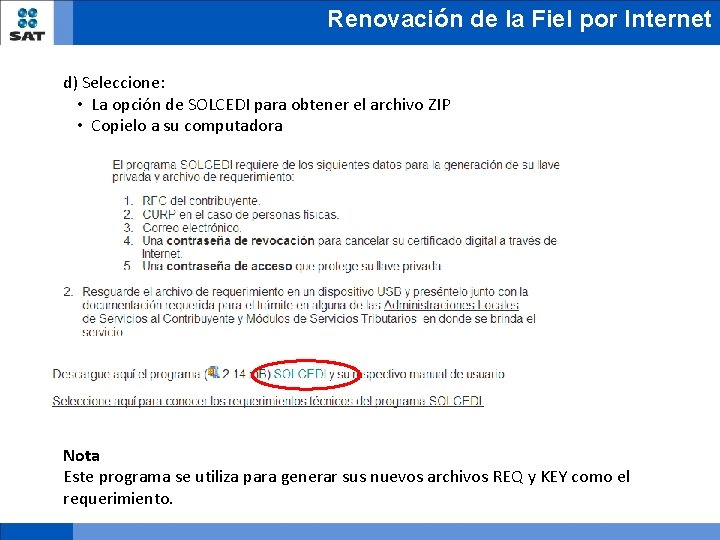
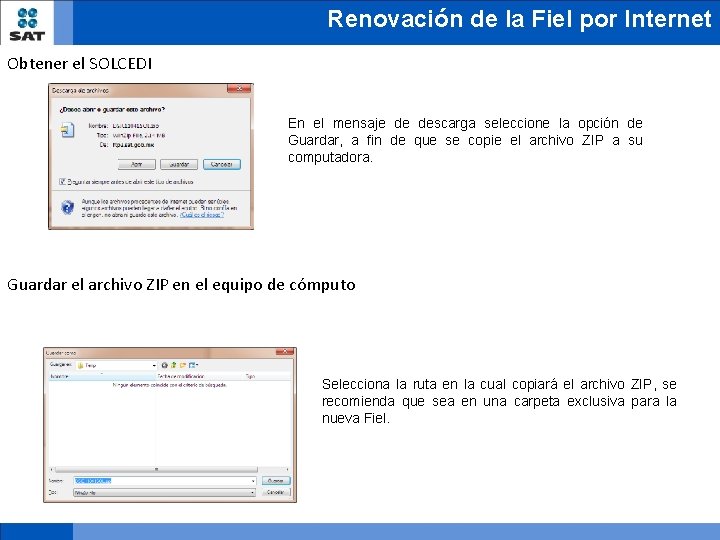

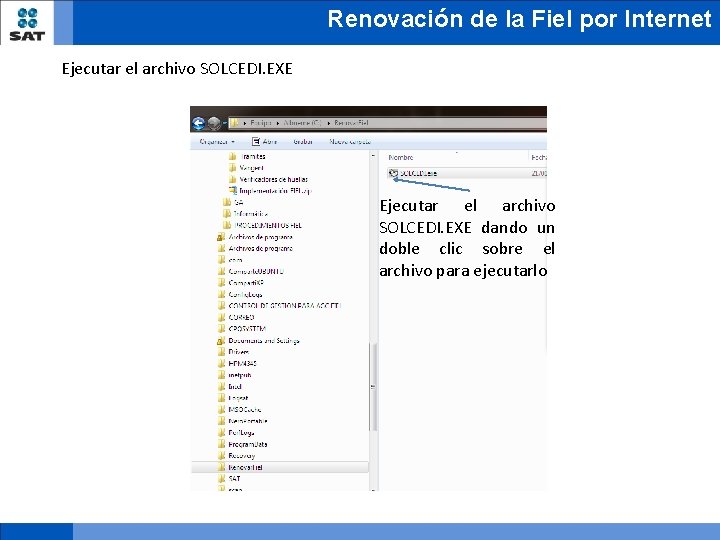

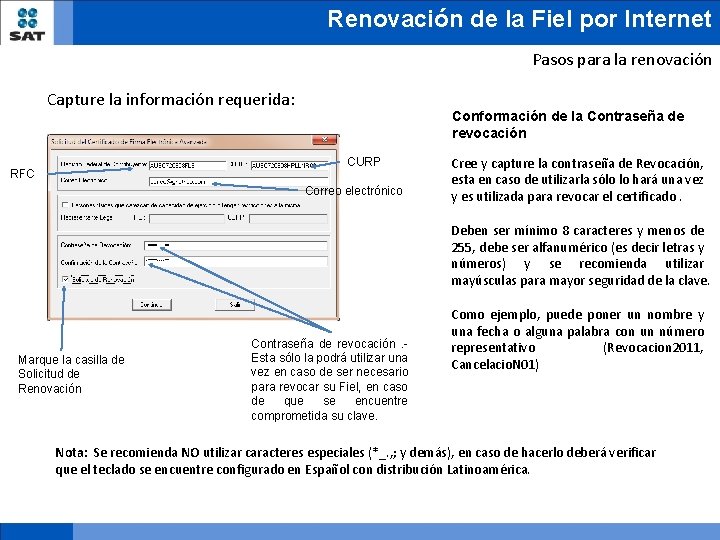
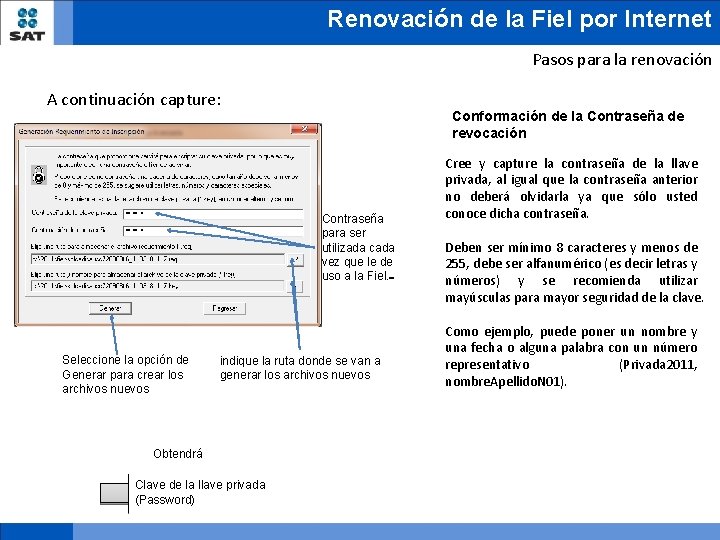

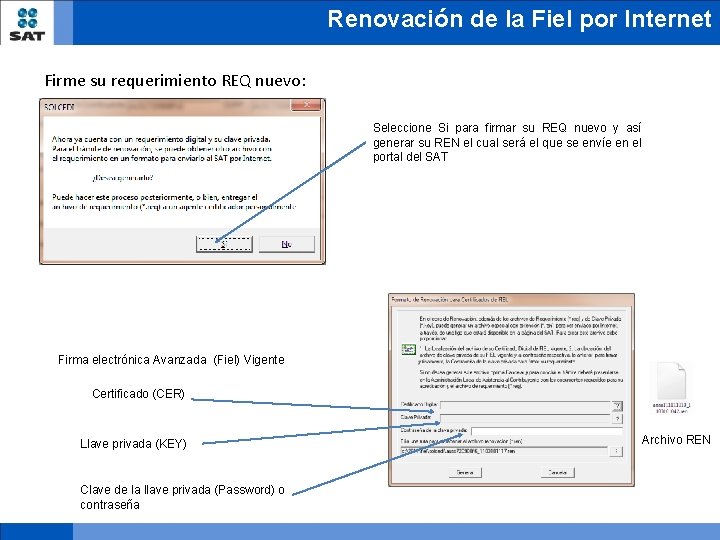
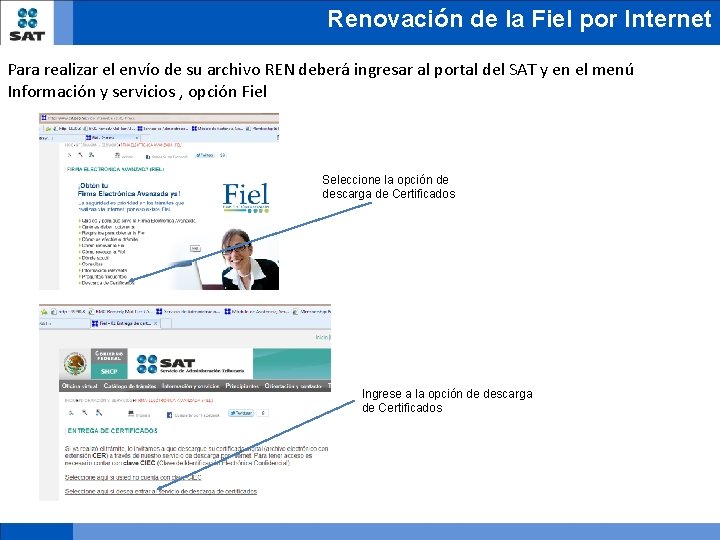
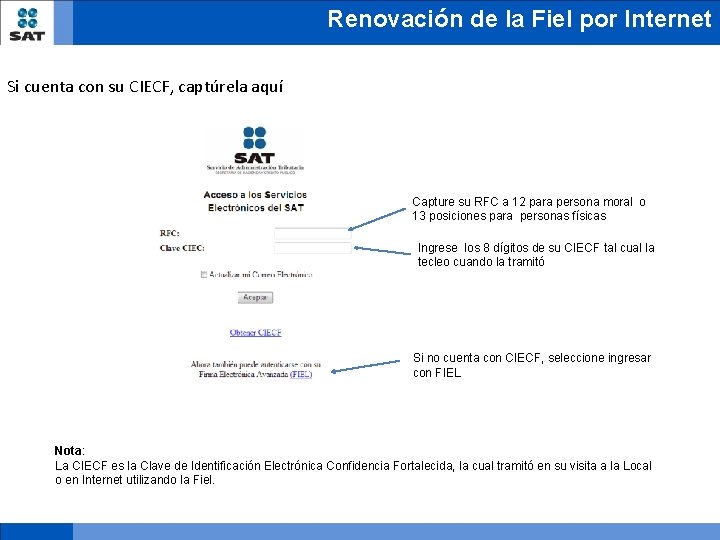
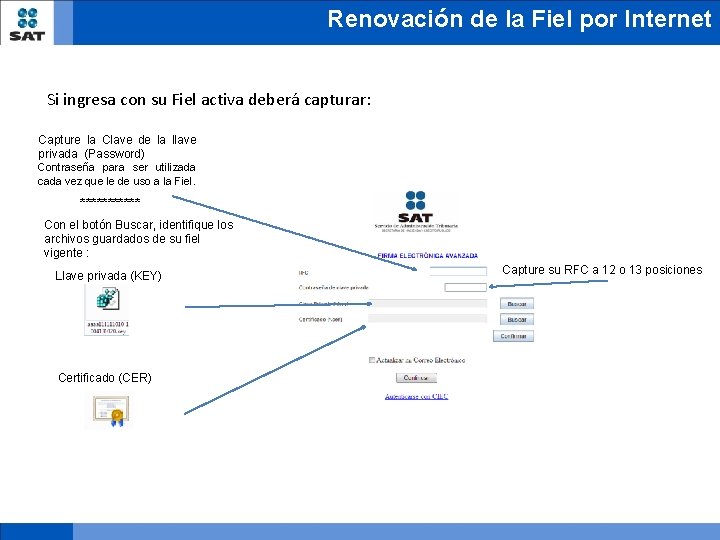
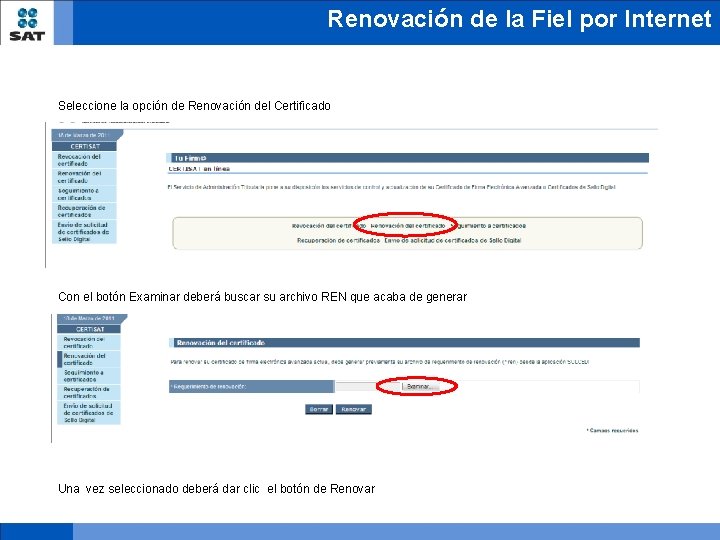
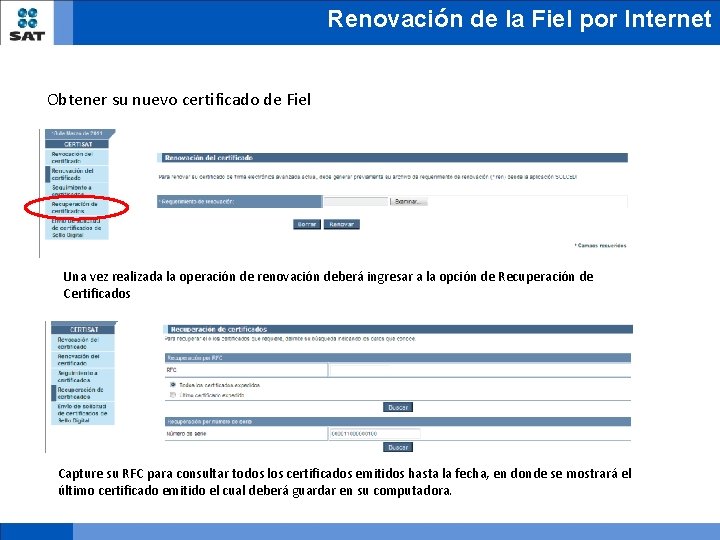
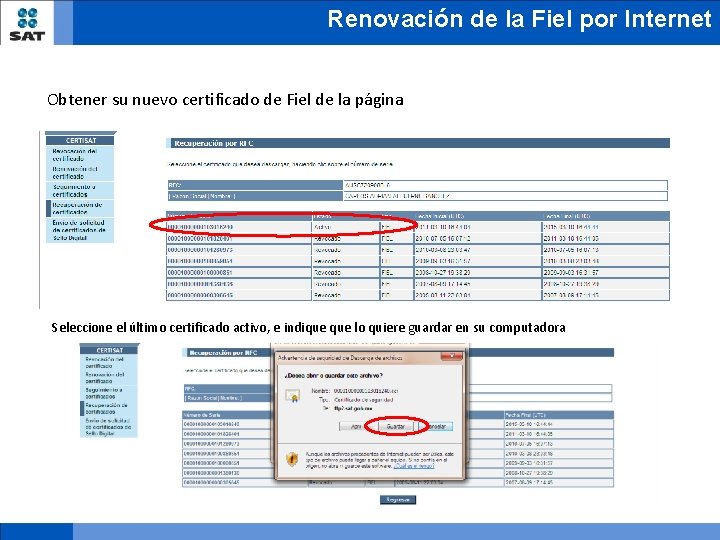
- Slides: 18

Renovación de la Fiel por Internet Renovación de Firma Electrónica Avanzada (Fiel)
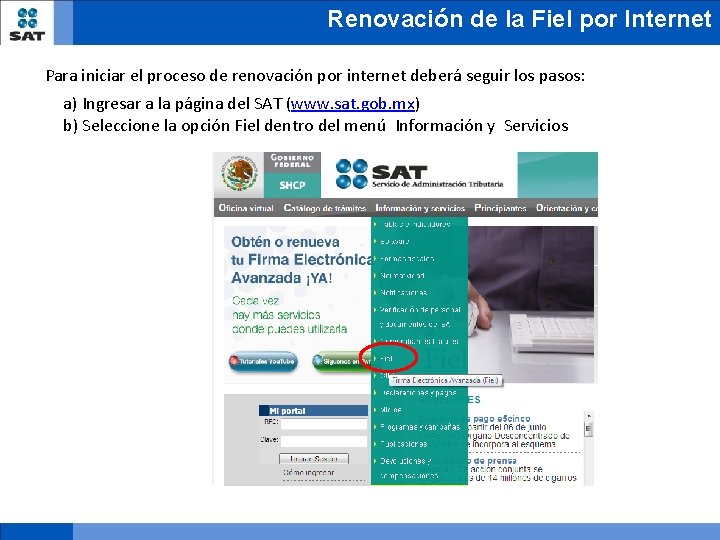
Renovación de la Fiel por Internet Para iniciar el proceso de renovación por internet deberá seguir los pasos: a) Ingresar a la página del SAT (www. sat. gob. mx) b) Seleccione la opción Fiel dentro del menú Información y Servicios
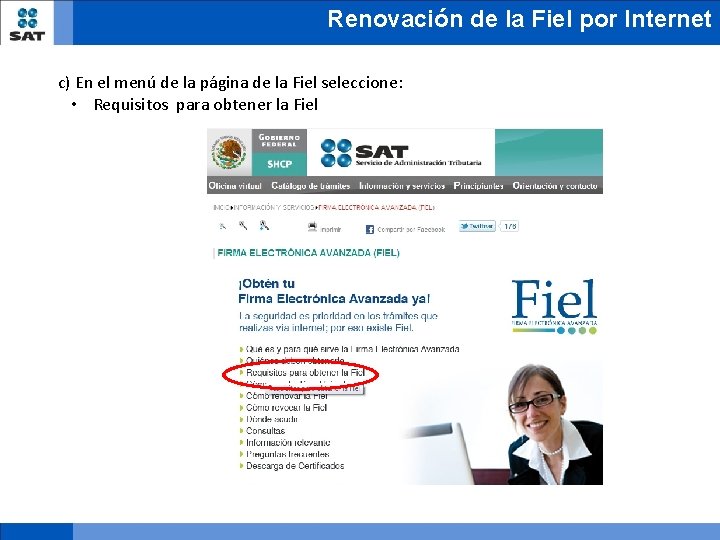
Renovación de la Fiel por Internet c) En el menú de la página de la Fiel seleccione: • Requisitos para obtener la Fiel
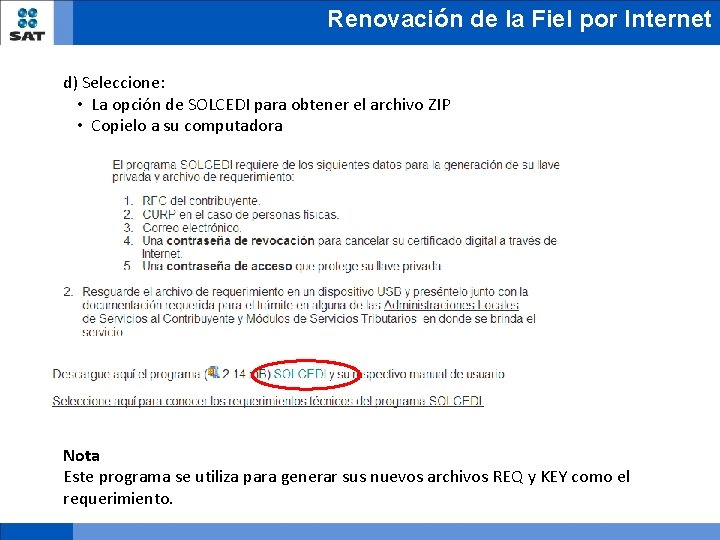
Renovación de la Fiel por Internet d) Seleccione: • La opción de SOLCEDI para obtener el archivo ZIP • Copielo a su computadora Nota Este programa se utiliza para generar sus nuevos archivos REQ y KEY como el requerimiento.
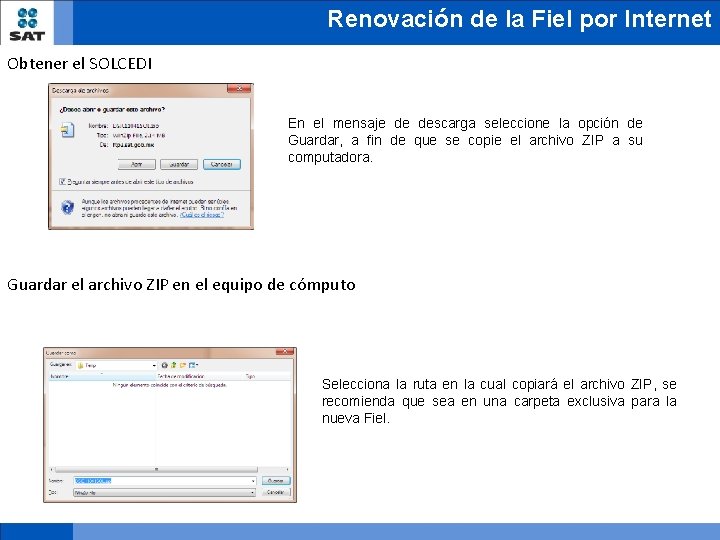
Renovación de la Fiel por Internet Obtener el SOLCEDI En el mensaje de descarga seleccione la opción de Guardar, a fin de que se copie el archivo ZIP a su computadora. Guardar el archivo ZIP en el equipo de cómputo Selecciona la ruta en la cual copiará el archivo ZIP, se recomienda que sea en una carpeta exclusiva para la nueva Fiel.

Renovación de la Fiel por Internet Extraer el archivo SOLCEDI. EXE del ZIP y colocarlo en una carpeta del disco duro Deberá ir a la carpeta donde copió el archivo ZIP para dar un doble clic sobre él (para lo cual deberá tener instalado en su equipo el programa WINZIP o algún otro programa de extracción de archivos) que se pueden obtener en internet. Una vez abierto el archivo deberá seleccionar el archivo SOLCEDI. EXE y arrastrarlo fuera del ZIP (o de algún otro programa de extracción de archivos) y hacia la carpeta establecida para la nueva Fiel.
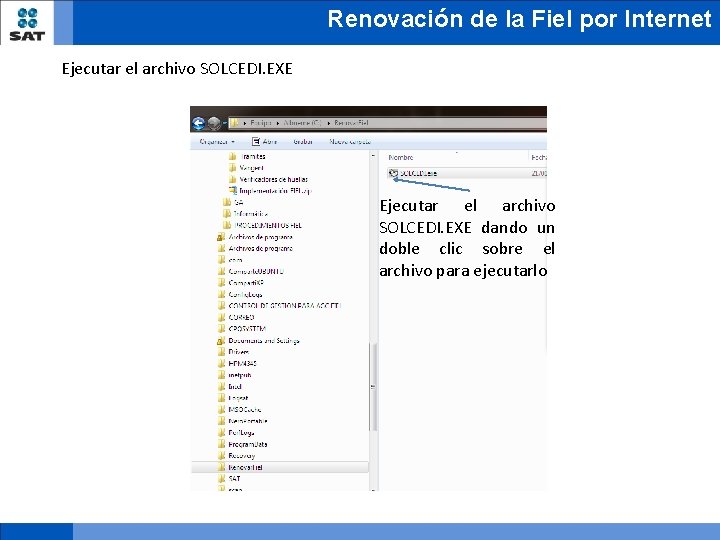
Renovación de la Fiel por Internet Ejecutar el archivo SOLCEDI. EXE dando un doble clic sobre el archivo para ejecutarlo

Renovación de la Fiel por Internet Pasos para la renovación Capture la información requerida: Seleccione del menú la opción Sistema y posteriormente Requerimiento Fiel
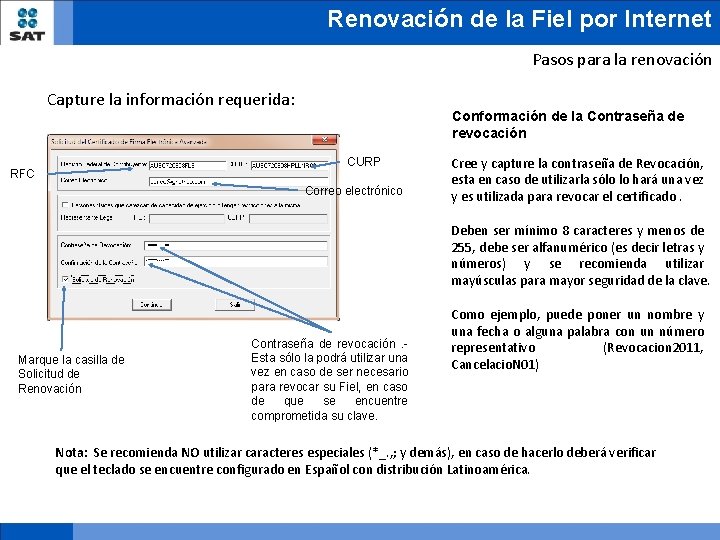
Renovación de la Fiel por Internet Pasos para la renovación Capture la información requerida: Conformación de la Contraseña de revocación CURP RFC Correo electrónico Cree y capture la contraseña de Revocación, esta en caso de utilizarla sólo lo hará una vez y es utilizada para revocar el certificado. Deben ser mínimo 8 caracteres y menos de 255, debe ser alfanumérico (es decir letras y números) y se recomienda utilizar mayúsculas para mayor seguridad de la clave. Marque la casilla de Solicitud de Renovación Contraseña de revocación. Esta sólo la podrá utilizar una vez en caso de ser necesario para revocar su Fiel, en caso de que se encuentre comprometida su clave. Como ejemplo, puede poner un nombre y una fecha o alguna palabra con un número representativo (Revocacion 2011, Cancelacio. N 01) Nota: Se recomienda NO utilizar caracteres especiales (*_. , ; y demás), en caso de hacerlo deberá verificar que el teclado se encuentre configurado en Español con distribución Latinoamérica.
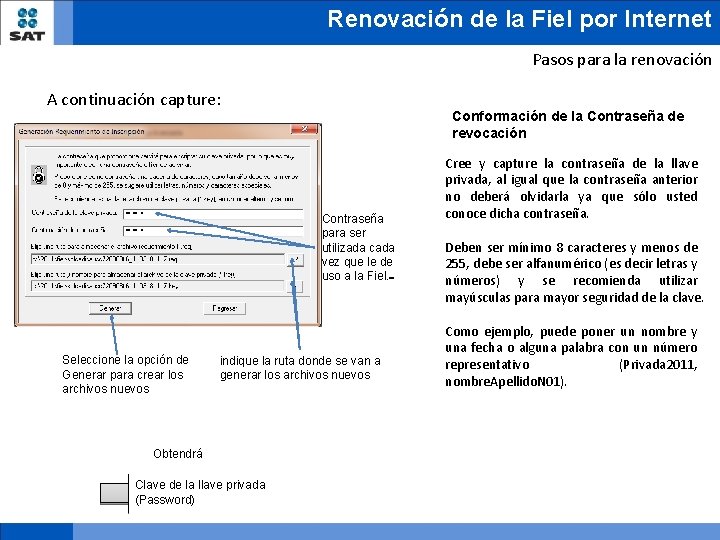
Renovación de la Fiel por Internet Pasos para la renovación A continuación capture: Conformación de la Contraseña de revocación Contraseña para ser utilizada cada vez que le de uso a la Fiel. Seleccione la opción de Generar para crear los archivos nuevos indique la ruta donde se van a generar los archivos nuevos Obtendrá Clave de la llave privada (Password) Cree y capture la contraseña de la llave privada, al igual que la contraseña anterior no deberá olvidarla ya que sólo usted conoce dicha contraseña. Deben ser mínimo 8 caracteres y menos de 255, debe ser alfanumérico (es decir letras y números) y se recomienda utilizar mayúsculas para mayor seguridad de la clave. Como ejemplo, puede poner un nombre y una fecha o alguna palabra con un número representativo (Privada 2011, nombre. Apellido. N 01).

Renovación de la Fiel por Internet Pasos para la renovación Por último: 1. -Lea la información mostrada 2. -Seleccione la opción Si, para confirmarla Obtendrá Nuevo archivo Key AUSC 720908 FL 6_1103221148. key 3. -Deberá mover el mouse hasta que termine la generación de sus archivos Archivo de requerimiento REQ nuevo
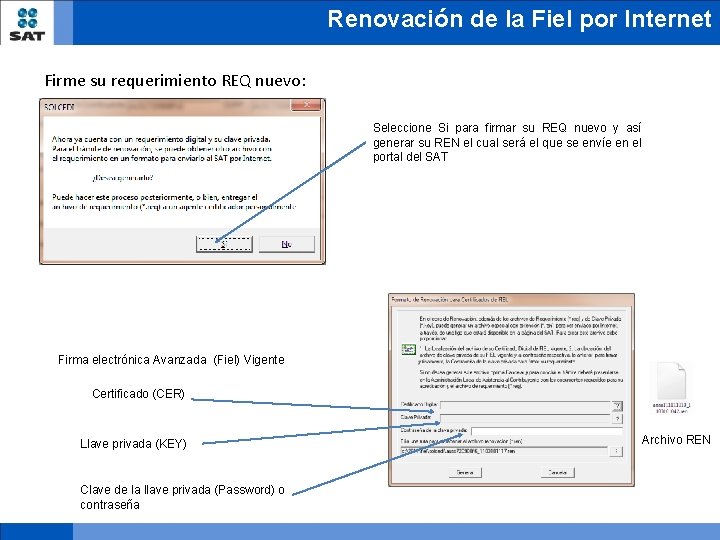
Renovación de la Fiel por Internet Firme su requerimiento REQ nuevo: Seleccione Si para firmar su REQ nuevo y así generar su REN el cual será el que se envíe en el portal del SAT Firma electrónica Avanzada (Fiel) Vigente Certificado (CER) Llave privada (KEY) Clave de la llave privada (Password) o contraseña Archivo REN
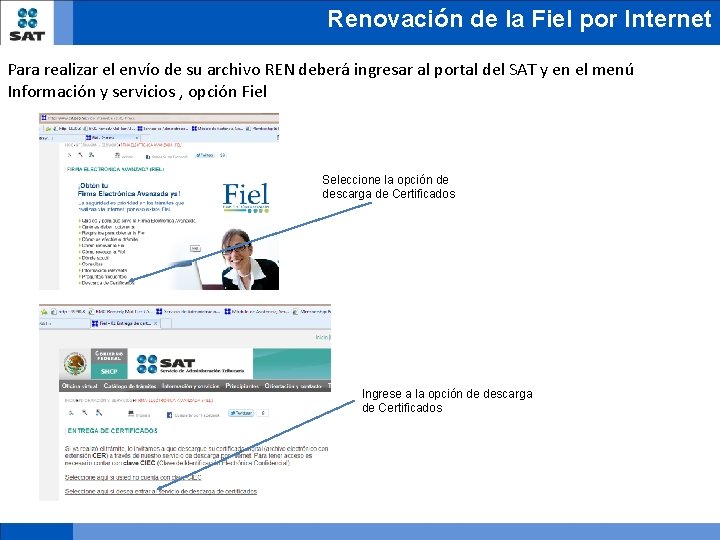
Renovación de la Fiel por Internet Para realizar el envío de su archivo REN deberá ingresar al portal del SAT y en el menú Información y servicios , opción Fiel Seleccione la opción de descarga de Certificados Ingrese a la opción de descarga de Certificados
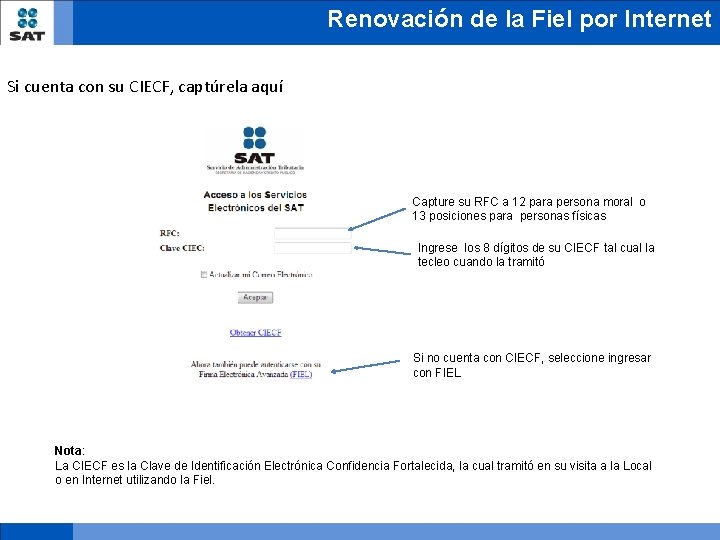
Renovación de la Fiel por Internet Si cuenta con su CIECF, captúrela aquí Capture su RFC a 12 para persona moral o 13 posiciones para personas físicas Ingrese los 8 dígitos de su CIECF tal cual la tecleo cuando la tramitó Si no cuenta con CIECF, seleccione ingresar con FIEL Nota: La CIECF es la Clave de Identificación Electrónica Confidencia Fortalecida, la cual tramitó en su visita a la Local o en Internet utilizando la Fiel.
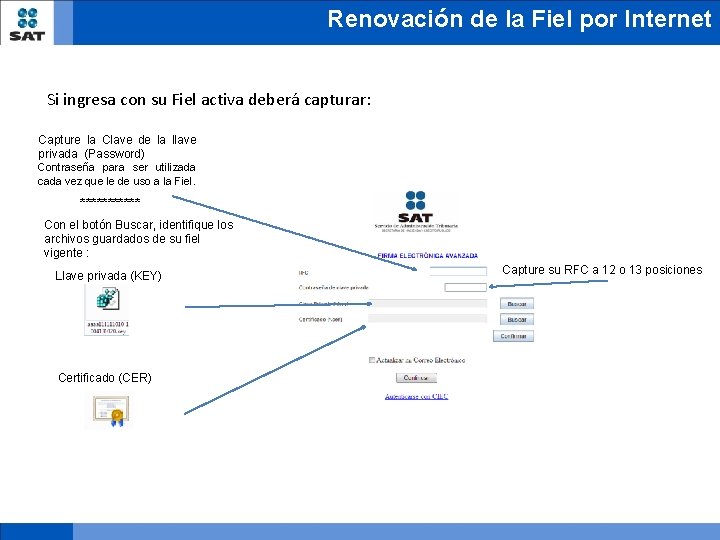
Renovación de la Fiel por Internet Si ingresa con su Fiel activa deberá capturar: Capture la Clave de la llave privada (Password) Contraseña para ser utilizada cada vez que le de uso a la Fiel. ****** Con el botón Buscar, identifique los archivos guardados de su fiel vigente : Llave privada (KEY) Certificado (CER) Capture su RFC a 12 o 13 posiciones
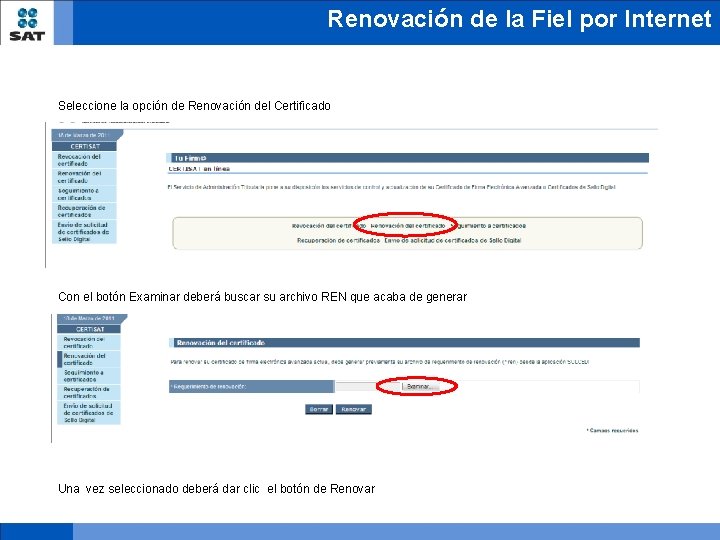
Renovación de la Fiel por Internet Seleccione la opción de Renovación del Certificado Con el botón Examinar deberá buscar su archivo REN que acaba de generar Una vez seleccionado deberá dar clic el botón de Renovar
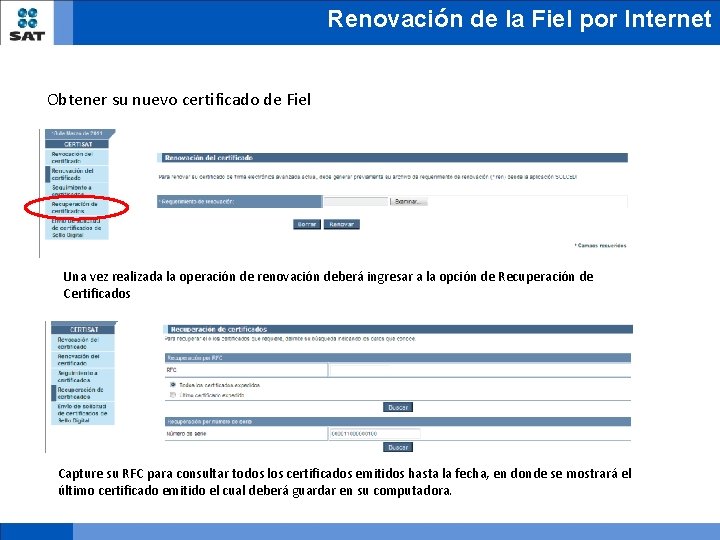
Renovación de la Fiel por Internet Obtener su nuevo certificado de Fiel Una vez realizada la operación de renovación deberá ingresar a la opción de Recuperación de Certificados Capture su RFC para consultar todos los certificados emitidos hasta la fecha, en donde se mostrará el último certificado emitido el cual deberá guardar en su computadora.
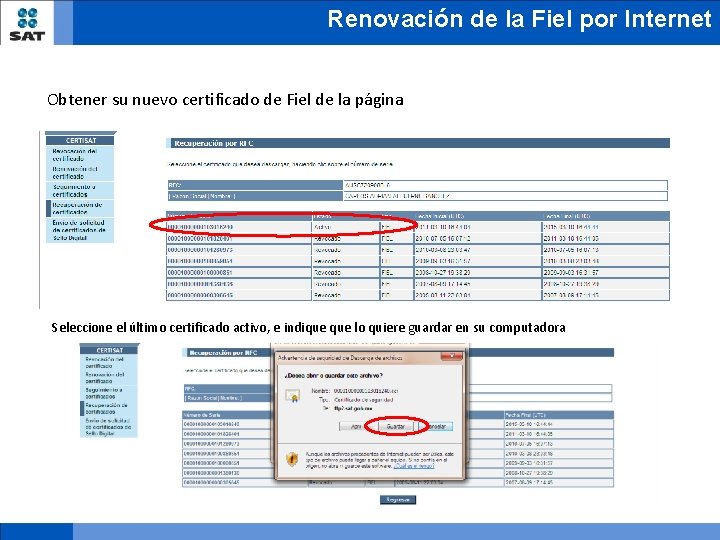
Renovación de la Fiel por Internet Obtener su nuevo certificado de Fiel de la página Seleccione el último certificado activo, e indique lo quiere guardar en su computadora
 Una persona fiel es
Una persona fiel es Madre de los creyentes que siempre fuiste fiel
Madre de los creyentes que siempre fuiste fiel Familia fiel
Familia fiel Tengo un amigo fiel
Tengo un amigo fiel Cómo se llama el perro de astérix y obélix
Cómo se llama el perro de astérix y obélix O grande eu sou harpa
O grande eu sou harpa Fiel l
Fiel l Fui fiel - pablo
Fui fiel - pablo Depositario fiel
Depositario fiel Familia fiel
Familia fiel Resto fiel
Resto fiel Iglesia remanente fiel en vivo
Iglesia remanente fiel en vivo Aquele que encontrou um amigo encontrou um tesouro
Aquele que encontrou um amigo encontrou um tesouro Características de job
Características de job El servicio a dios trae recompensa
El servicio a dios trae recompensa O homem fiel sera cumulado de bençãos
O homem fiel sera cumulado de bençãos Internet or internet
Internet or internet Las personas valen por lo que son y no por lo que tienen
Las personas valen por lo que son y no por lo que tienen Rezo por ti luis enrique ascoy
Rezo por ti luis enrique ascoy